このサイトはWordpress?テーマは?
- このサイトは、何のWordpressテーマを使っているのかな?
- あと、どんなプラグインを使っているのかな?
- そもそも、このサイトはWordpressで作られているのかな?
素敵なデザインや魅力的な機能があったりすると、気になりますよね。ライバルのサイト。
通常であれば、サイト管理人でないと使用テーマや使用プラグインを知ることはできませんが、今回紹介する方法で、こっそり調べることができます。
調査方法は2つ紹介しますが、それぞれの特徴は以下の通り。
- WEBサービスを利用 … 最も気軽に調査できるが、プラグインは申し訳程度にしか表示されない。
- ブラウザの拡張機能を利用 … WEBサービスを利用するより高精度で、プラグインもより多く表示できる。
ライバルサイトのWordpressテーマとプラグインを調べる方法
調査方法1:WEBサービスを利用する。
「WHAT WORDPRESS THEME IS THAT?」というサイトのWEBサービスを利用します。
検索欄にドメイン名を入力するだけで、Wordpressのテーマとプラグイン(のごく一部)が表示されます。
以下は当サイトを調査した結果。
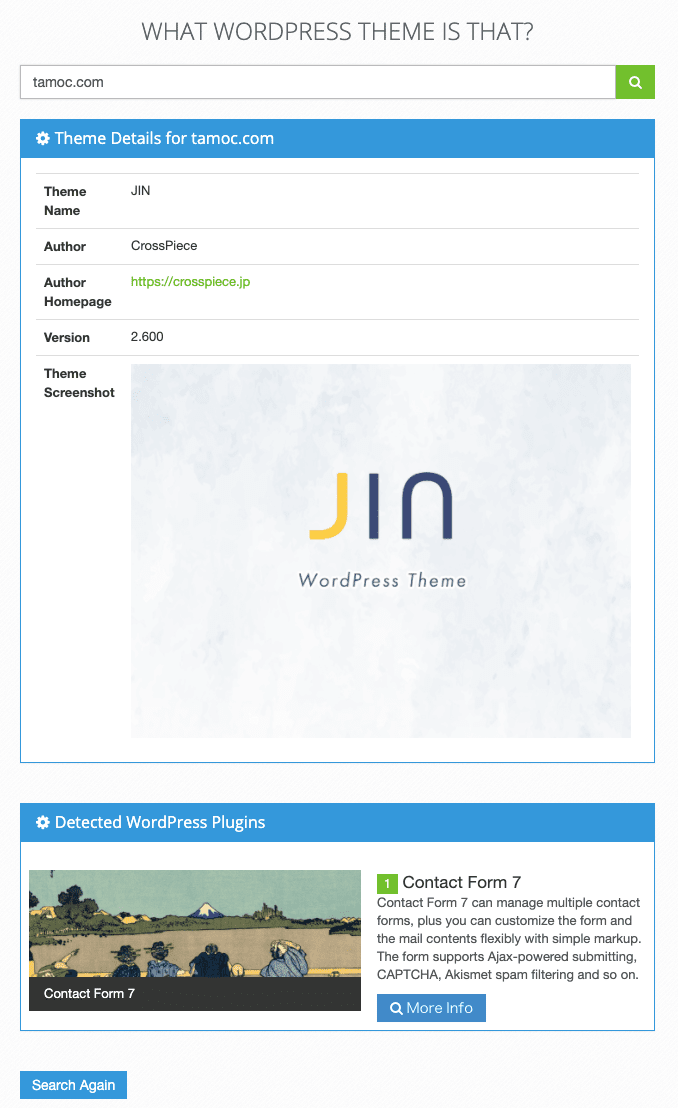
テーマは、JIN。
プラグインは、Contact Form 7を使用していることがわかります。
もし、Wordpress製でないサイトの場合は、以下のように表示されます。
(Appleのサイトを検索してみました。)
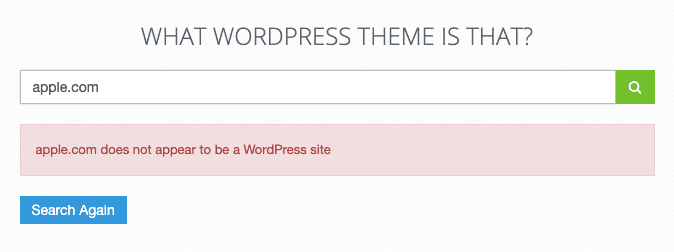
ただ、使用プラグインは申し訳程度にしか表示されません。
対象サイトが、Wordpressか否かを気軽に調べるには良いかと思います。
調査方法2:ブラウザの拡張機能を使う。(オススメ)
使用プラグインを調べたい場合や頻繁にライバルサイトを調べたい場合は、ブラウザ内に拡張機能を入れた方が最も効率的です。
一度インストールしておけば以降は何の操作も必要なく、閲覧したサイトがWordpress製かどうか確認することができます。
また、必要であれば使用テーマ、プラグイン(の一部)を表示させることができます。
Chrome用とFirefox用が用意されています。
- Chromeの場合
WordPress Theme and Plugins Detector - Firefoxの場合
WordPress Theme and Plugins Detector
Chromeの場合「+CHROMEへ追加」、Firefoxの場合「+Firefoxへ追加」ボタンを押すと各ブラウザへ拡張機能が組み込まれます。ブラウザの再起動も必要ありません。
「WordPress Theme and Plugins Detector」が組み込まれるとブラウザ画面の右上に、アイコンが表示されます。
WordPress使用のサイトだと、拡張機能のマークのWマークが青くなります。
そうでない場合は、黒いアイコンになります。(Chromeのテーマが黒っぽい色だと見にくいかも…)
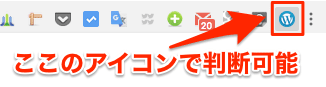
青いアイコンになっていれば「Wordpressサイト」
さらにこのアイコンをクリックすると、そのサイトの使用テーマと使用プラグインが表示されます。
すべてのプラグインが表示されると限りませんが、少なくともWEBサービス「WHAT WORDPRESS THEME IS THAT?」より多く表示されます。
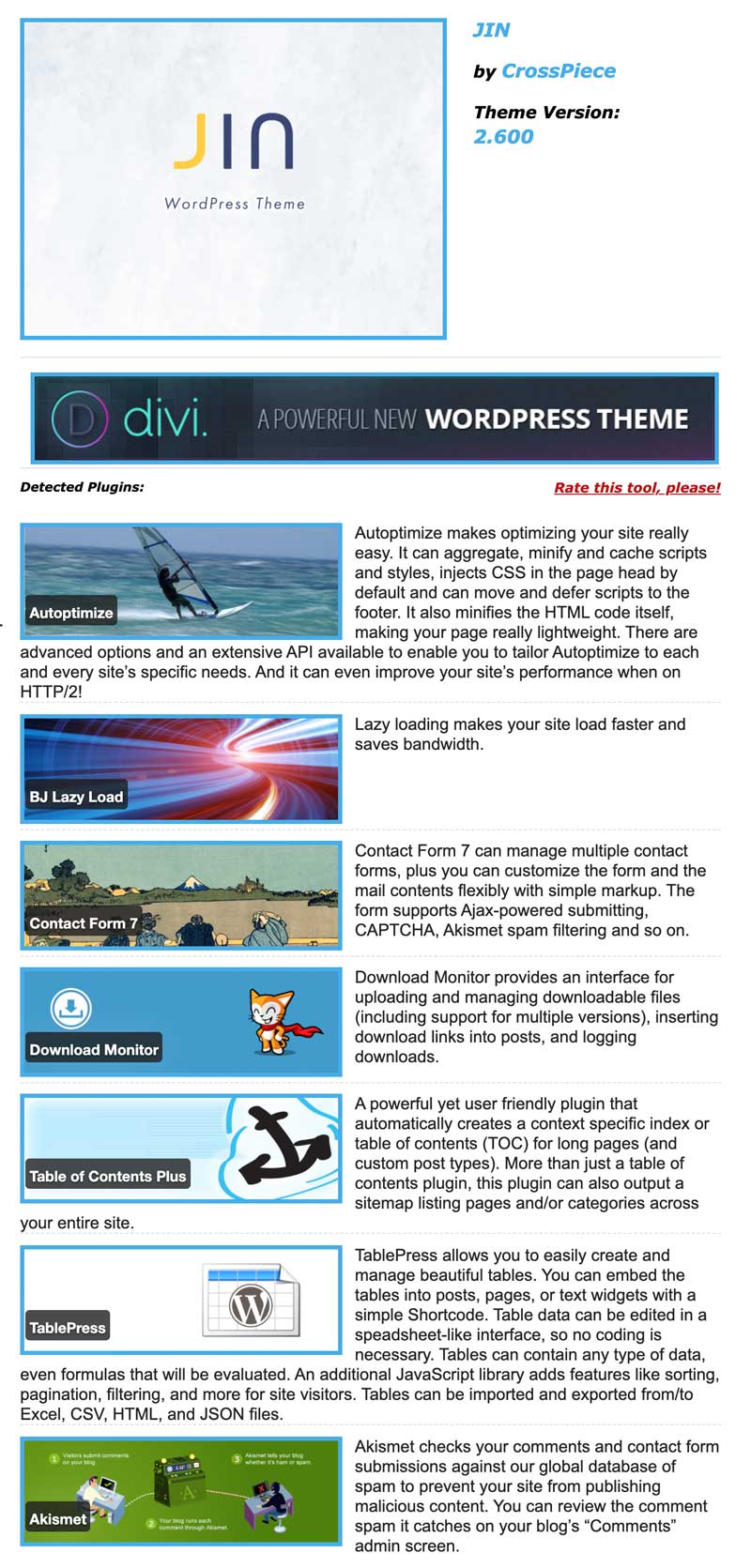
より多くのプラグインが表示されます。
類似ブラウザ拡張機能として、以下のようなものがありますが、どの拡張機能も、この「WordPress Theme and Plugins Detector」より機能は劣ります。
- 【類似拡張機能】
- Wappalyzer … WordPress製かどうか確認できるが、テーマや拡張機能は確認できない。
- WPSNIFFER … WordPressのテーマしか調べることができない。
「Appspector(前の名前:ChromeSniffer)」という同様のchrome拡張機能(野良拡張機能)がかつて存在していましたが、現在は公開されていません。
この拡張機能はスパイウェア、マルウェアが組み込まれているので絶対に使わないでください。
現在もブラウザの拡張機能として入っている場合は、即削除してください!
WordPress製かどうかはURL入力だけでも判断できます。
ブラウザ上のURL入力欄に、調べたいURLの後に以下で示す文字列を追加するとWordpress製サイトかどうか調べることができます。
以下のファイルはWordpressをインストールすると自動的に作成ファイルで、このファイルの有無で確認できます。
- /wp-admin.php
- /readme.html
- /license.txt
- /wp-config-sample.php
(調べたいURL) + /wp-admin
このサイトの場合は、https://tamoc.com/wp-adminです。
もし、Wordpress製サイトであれば、以下のようなログイン画面が表示されます。
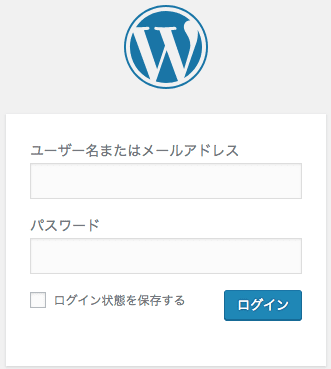
(調べたいURL) + /readme.html
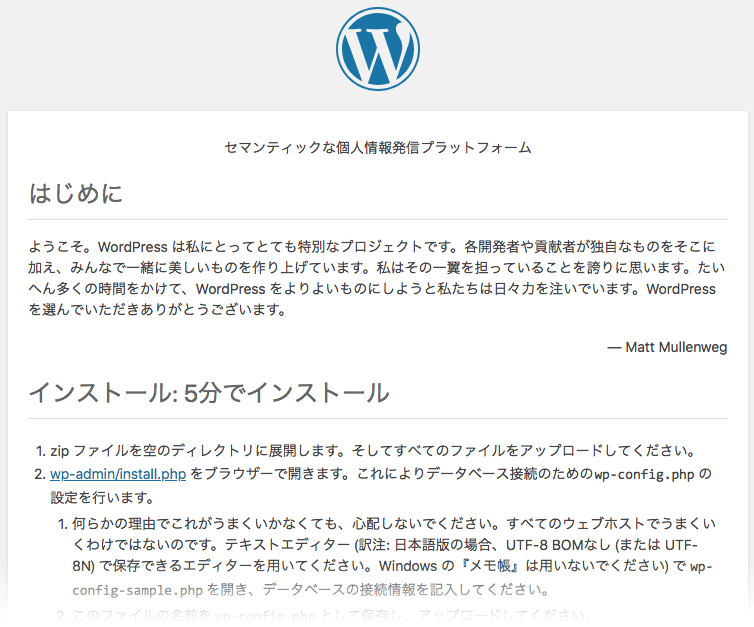
readme.htmlが存在する場合、上記のようなページが表示されます。
(調べたいURL) + /license.txt
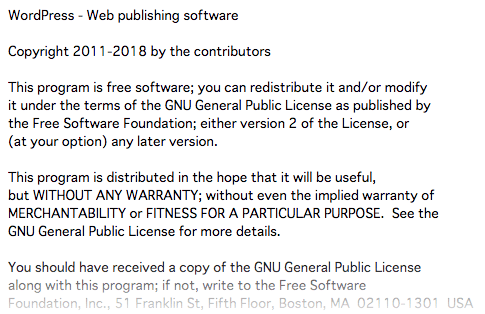
license.txtが存在する場合、上記のようなページが表示されます。
(調べたいURL) + /wp-config-sample.php

wp-config-sample.phpが存在する場合、「データベース接続確立エラー」と表示されます。
「表示されない = WordPress製ではない」と100%言い切れません。
おまけ:Wordpressのシェア率
W3Techsの調査によると、世界にある全サイト中、Wordpressの使用比率は39.8%だそうです。
(2021年1月現在)
全世界中のCMS内で言えば、Wordpressが60%のシェア。
日本国内に至っては、なんと82.9%!
CMSではほぼ独占のぶっちぎりシェアを誇っています。




コメント